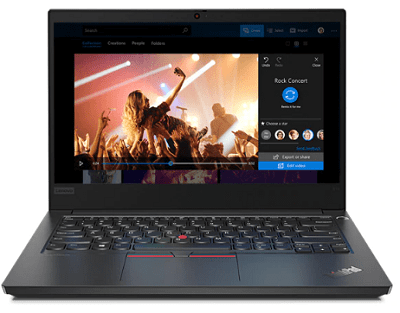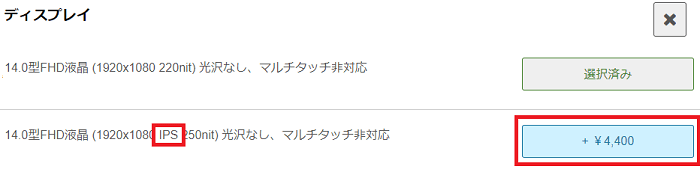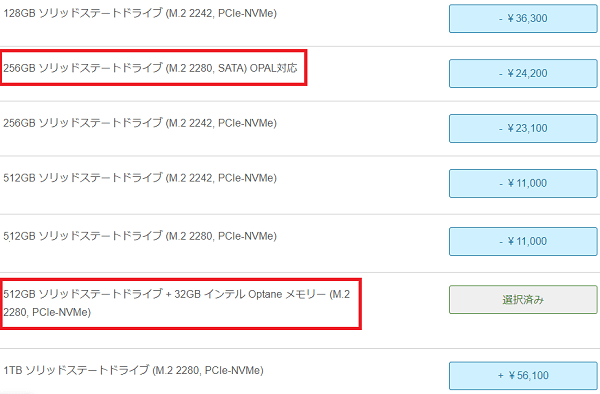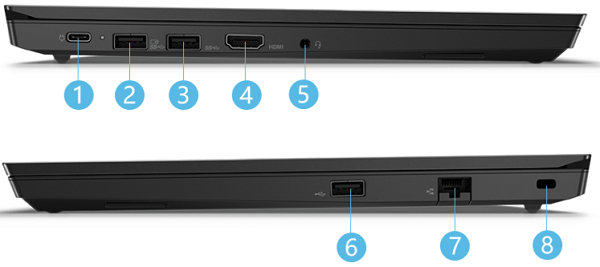本機種は絶賛販売中ですが、後継機種のThinkPad E14 Gen 2が販売開始しました!こちらのレビューもどうぞ。
LenovoのEシリーズはEntry(エントリー)モデルで、比較的購入しやすい値段ながら、ThinkPadの高い性能を持っている機種になります。
ThinkPadシリーズ定番のトラックポイントもあるし、落下テストや気温・気圧の変化などの200以上の品質・耐久性テストもやっているし。
また、最新の第10世代のCPUも搭載しているので、性能も高いですし。
エントリーモデルとは言ってもカスタマイズしたら、かなりハイスペックな機種になるので、簡単にエントリーモデルだという位置付けもできませんね。
・新着セール情報
Contents
ThinkPad E14(14型)のレビュー
まずはスペックを見ていきましょう。
| CPU | Intel core i3-10110U Intel core i5-10210U Intel core i7-10510U |
|---|---|
| コア/スレッド | i3)2/4、i5、i7)4/8 |
| クロック数 | 1.6GHz、1.8GHz、2.1GHz |
| メモリ | 4GB, 8GB, 16GB |
| ストレージHDD | 1TB, 2TB |
| ストレージSSD | 128GB, 256GB(OPAL対応), 512GB(Optaneメモリ対応有り), 1TB |
| Optane Memory | 搭載可能 |
| OS | Windows 10 Home, Pro |
| セキュリティ | Windows Defender、パワーオン パスワード、ハードディスク パスワード、スーパーバイザー パスワード、セキュリティ キーホール、TPM、ThinkShutter |
| ディスプレイ | FHD(1920x1080) |
| グラフィックス | 内蔵グラフィックス・AMD Radeon RX 640 |
| 指紋センサー | 搭載可能 |
| 顔認証 | 無し |
| LTE | 無し |
| バッテリー | 12.6時間 |
| 重量 | 1.73㎏ |
| サイズ | 325 x 232 x 17.9mm |
| Office | 有り・無し |
| 保証 | 送付修理1年間 |
| WiFi6 | 対応 |
| 金額 | 約6万円~ |
これ、スペック高いでしょ?CPUは最新の第10世代のもので、メモリも最大16GBまでいけるし、デュアルストレージ。エントリーモデルと言っても、ハイスペックでもあります。
しかもストレージにはオプタンメモリーというキャッシュメモリ搭載もあるので、PCが爆速に動きます。
ビジネスモデルだけあって、値段に関わらずセキュリティも多く付いているのは評価が高いですが、外出が多い人向けの機種ではないのでLTEは無し、1.73㎏と少し重くバッテリー時間も中程度の12.6時間ですね。
一番の特徴は、次世代通信規格WiFi6に対応していることです。WiFi6対応機種は増えてきたといっても高いモデルから搭載されている感じですが、6万円のThinkPad E14にも搭載されているのはすごいですね。
ライトユーザーはもちろん、一日10時間以上使うヘビーユーザーでも快適に使える性能でエントリークラスというのも面白いですね。
外観
外観はいつものThinkPadと言った感じで、一目で分かる見た目です。パソコン画面の黒い枠(ベゼル)が細いので、画面が大きく感じますね。
サイズは標準的な大きさですが、横から見るとちょっと薄く見えますね。
 |
 |
180度開く機会はほとんどないですが、開きます。個人的に、Thinkpadは後ろから見た時が一番かっこいいと思います。
ThinkPadのキーボードは打感がいいのでタイピングしやすいと、プログラマーや資料作成が多い人に人気ですね。
ThinkPad E14(14)の特徴
それでは下記にて詳しく紹介していきます。
ディスプレイ
ディスプレイは、1種類に見えて2種類あるので確認をしましょう。ちょっとレノボは時々情報を隠すので(笑)分かりにくいんですよね。
| FHD解像度 | 1920x1080 |
|---|---|
| IPS液晶 | 視野角が広いのでいろんな角度から見てもきれいに見えます |
| TN液晶 | 視野角が狭いのでディスプレイの角度を変えたら見にくい事もあり |
| 光沢なし | 画面に自分の姿や他のものの映り込みが減るので画面が見やすいです |
| nit(輝度) | 輝度とはディスプレイの明るさを示すもので、数字が大きければ大きいほど画面が明るいです。通常250~300nitあれば全然問題ないレベルです。 |
- FHD液晶(220nit)光沢無し コントラスト比 400:1
- FHD液晶(250nit)IPS液晶 光沢無し コントラスト比 700:1
購入ページではこの様に記載されているのですが、IPS液晶と書かれていないものはTN液晶と言って、視野角が狭いので画面の角度を変えたら見にくいことがあるし、画面も暗めです。
購入時にIPSと書かれていないモデルを選んだ場合は、カスタマイズから+4400円でディスプレイを変えることが出来るので、変更した方がいいです。
サイズ
大きさは、325㎜x232㎜x17.9㎜で、14型の標準的なサイズになります。
大学ノートA4サイズが、297㎜x210㎜なので、横2.8㎝縦2.2㎝大きいくらいですね。持ち運びが多い人でも、問題ないサイズです。
WiFi6対応
WiFi6はスマホ通信の5Gと共に注目されている次世代通信規格で、5Gと似た技術を使っています。
実はあまり知られていないのですが、デバイスがこの新規格に対応していないと5G電波が飛んでても4Gしか使えないし、WiFi6が飛んでいてもWiFi5しか使えないんですよね。
なので世間では5GだのWiFi6だの言っていますが、対応した機種を持っていない人は蚊帳の外って感じなんです。
ちなみにWiFI5と6の大きな違いは、今までの通信規格は例えばルーターから繋がっている1デバイスごとに電波を飛ばしているのですが、新規格は5台繋がっていたら5台のデバイスに同時に電波を飛ばせるので通信速度も速くなるんです。
また、単純に通信データの量が大きいので、高速通信が可能です。(他にも多数特徴あります)
CPU(プロセッサ)
エントリーモデルで、最新の第10世代のCPUが付いていますね。CPUは1世代変わると全然性能が違ってくるので、新しいものを使うに越したことはありません。
CPUとはパソコンの頭脳に当たる部分で、各機能に命令を出す最重要部です。
なのでCPUが古かったり、性能が悪いものを使っていると他のスペックが高くてもパソコンは早く動かないんですね。
本機種搭載のCPUは、以下になります。
- Intel core i3-10110U
- Intel core i5-10210U
- Intel core i7-10510U
下のグラフは本機種搭載のCPUと、その他CPUのPassMarkスコアの比較です。
[visualizer id=”9982″]Core i5とi7は6000オーバーと性能が高いですね。普段使いであれば全然問題ないし、テレワークをする人はこれくらいあったほうがいいですね。
i3は重たいアプリを使う場合は、動きがちょっと気になるときがあるかもというスコアです。
コアとスレッド
各CPUのコア・スレッド数は以下になります。
- Intel core i3・2コア4スレッド
- Intel core i5、i7・4コア8スレッド
コアとスレッドのイメージは、道路で例えたら分かりやすいかもしれません。
例えば4コア4スレッドだと片道車線が4つあるイメージで、車(情報)が最大4台までしか行き来出来ません。
でもこれが4コア8スレッドになると、道路の数は同じく4本ですが両側通行が出来るので最大8台の車(情報)が行き来(処理)出来ます。
なので、コア数とスレッド数が大きいと同時にできる作業の量が増えます。
例えば私の様に外付けディスプレイを使って、ウィンドウ5個にタブ20個開けて作業したりするような人は、i5、i7がおすすめです。
クロック数
クロック数は動作周波数と言い、GHz(ギガヘルツ)で表されます。
数字が大きければ大きいほど同一時間にできる処理の量が多くなるので、性能が良いという事になります。
ただし同じモデルのCPUで、クロック数が大きい方が性能が良いというものです。なのでモデルが違ったりすると、クロック数だけでは判断できないのでご注意を。
メモリ(RAM)
メモリは作業テーブルですね。
メモリが大きい=テーブルが大きい=作業がしやすい=サクサク動くと言った図式です。
4GBが標準性能で、一般的に8GBあれば大抵の作業は大丈夫と言われていますが、重たい外部アプリやソフトを使う予定の人は、16GBにしていたら対応できないものはほぼないと思います。
また、E14はエントリークラスとは言え全然スペックが高いので、4GBなんかにしない方がいいですね。
メモリスロットが1つなので、もし、4GBや8GBを選んだ場合は後から増設することも可能です。
ストレージ
ストレージはデュアルストレージと言って、HDDとSSDの2種類搭載できますが、SSDだけも選べます。HDDだけも選べますが、絶対にやめた方がいいので!
参考までに、私だったらこのようにカスタマイズします。
- SSD128GB+HDD 1TB
- SSD256GB+HDD 1TB
- SSD512GB(HDDはあってもなくてもOK)
- SSD1TB(HDDはあってもなくてもOK)
SSDが128GBや256GBだと小さすぎるので、容量補填の為にHDDも入れていたほうがいいと思います。
128GBは全然おすすめできないですが、256GBはOPALという自己暗号化ドライブ(データが暗号化されるストレージのこと)に対応しているので、データ流出が絶対あってはいけない人は選んだ方がいいと思います。
もしくは余裕がある人や速度が速いものが良いって人は、512GBのOptaneメモリーが付いている物を検討してみて下さい。
オプタンメモリーとは高速メモリを採用したSSDの事で、キャッシュメモリのことです。
これがあると使用頻度の高いファイルやアプリがキャッシュ(記録)されるので、高速アクセスが出来るんです。
通常は、
- アプリをクリック→
- パソコンがファイルの場所を探す→
- ファイルを見つける→
- ファイルを開く→
- 表示される
といった流れですが、SSDにキャッシュされると、
- アプリをクリック→
- キャッシュがあるのでそこから表示
かなり簡素化して説明しましたが、こう言った感じでよく使うものはすぐに開けるようになります。パソコンの起動も早くなりますよ。
また、256GBは2種類あり、SATAとPCle-NVMeがあります。
両者の違いは、
- SATA・・・データ転送速度の理論値が6Gbps
- PCle-NVMe・・・データ転送速度の理論値が40Gbps
となり、PCle-NVMeの方がめっちゃ性能が高いです。
OS
OSはWindows 10 HomeかProを選べます。
Homeは一般に使われている物ですが、ビジネス用途の人はProを選ぶ人が多いようですね。ただし、Proの機能を使う人がそう多いとは思いませんが・・・。
HomeとProの一番の違いは、Bitlockerですね。
Bitlockerとはストレージのデータを暗号化する機能で、超重要なデータを取り扱う人は厳重に守られた場所に保管できるので、Proがいいかなと思います。
他にもクライアントHyper-Vは、Windows内で仮想マシンとして複数のOSが使える機能、アクセスを部下のPCに割り当てたりする機能もあります。
セキュリティ
セキュリティはさすがのThinkPadなので、強固になっています。
- Windows Defender
- パワーオンパスワード
- ハードディスクパスワード
- スーパーバイザーパスワード
- セキュリティキーホール
- TPM
- ThinkShutter
- OPAL
1 Windows Defender・・・マルウェア対策、フィッシング対策、危険なページやアプリを実行しようとするとブロックし、警告を出してくれます。これはWindows 10の標準で付いているセキュリティです
2 パワーオンパスワード・・・電源がONになるたびにパスワードの入力をするものです。E14は指紋センサー付きなので、電源ボタンと指紋センサーが統合されています
3 ハードディスクパスワード・・・ハードディスクのストレージ(SSD)にハードウェアレベルでパスワードを設定し、仮にパソコン自体を盗まれたとしてもパスワードが分からない限り中身を読み込めないようにするセキュリティです
4 スーパーバイザーパスワード・・・管理者向けのパスワードで、BIOSなどのハードウェアの設定を見たり変更したりできます。また、ユーザーパスワードの設定や変更もこちらで出来ます
5 セキュリティキーホール・・・パソコンに鎖などを繋ぐ個所です。物理的に盗難されないようにするものです
6 TPM・・・Trusted Platform Moduleの略で、OSや他のハードウェアから独立して機能するセキュリティチップの事です。独立しているので外部からの攻撃にも強いし、以前はストレージに収納されていた認証するときに使う暗号などの重要情報を、安全に格納できます。
7 Thinkshutter・・・物理的にパソコンのカメラを隠すカバーです
8 OPAL(オパール)・・・ストレージにSSD 512GBを選ぶとOPAL対応のSSDがあります。自己暗号化ドライブと言って、ハードウェアでドライブ全体の暗号化をしているので、万が一パソコンが盗難・紛失したとしても、データを読み取られることはほぼないと思います。
指紋センサー
指紋センサーはログインがかなりスムーズになるし、追加しても2200円と安いので入れていたほうがいいですよ。
右上の電源ボタンと指紋センサーが統合されているので、ログイン時間が一瞬になります。
グラフィックス
グラフィックスは内蔵グラフィックスか、AMD Radeon RX640を選ぶことが出来ます。
グラフィックスカードは主に3Dゲームなどに必要な機能で、縦・横・高さなどを計算するときに役に立つ機能なのですが、最近はグラフィックスカードの機能をゲームだけでなくその他に汎用する動きが出ているので、あったらあったでパソコンの動きが快適になります。
下のグラフは、本機種搭載のGPUの性能比較・ベンチマークスコアです。
[visualizer id=”9986″]GTX 1050Tiというのが、動画編集ソフトなどで推奨スペックにされることがあります。こういった編集をしない人であれば、IntelでもAMD製でも、どちらを選んでも困ることは無いですね。
ゲームをする人や動画編集をする人はAMD Radeonを選んだ方がいいですが、性能は高いわけじゃないのでゲームは軽いゲームなら大丈夫で、重いものは厳しいです。
バッテリー
バッテリーは最大約12.6時間持つので、外で1日使っても十分な時間があります。
外回りが多い人にも合いますが、重量が1.73㎏と軽くはないので疲れるかもしれません。(と言っても、何百グラムの差ですが・・・)
インターフェース
- USB Type-C 3.1 Gen 1
- USB 3.1 Gen 1
- USB 3.1 Gen 1
- HDMI
- マイクロフォン/ヘッドフォン・コンボ・ジャック
- USB2.0
- イーサネットコネクター(RJ45)
- セキュリティロックスロット
イーサネットコネクター付きなので、セキュリティが気になる人はLANケーブルを差せるし、USB-Cドックにも対応しているので、周辺機器の一括接続が出来ますね。
最後に
エントリーモデルとは思えないほどの機能が付いていますが、価格は安めなので人気の機種ですね。
先ほども言ったように、今現在レノボではセールをやっているのでこの機会をお見逃しなく。